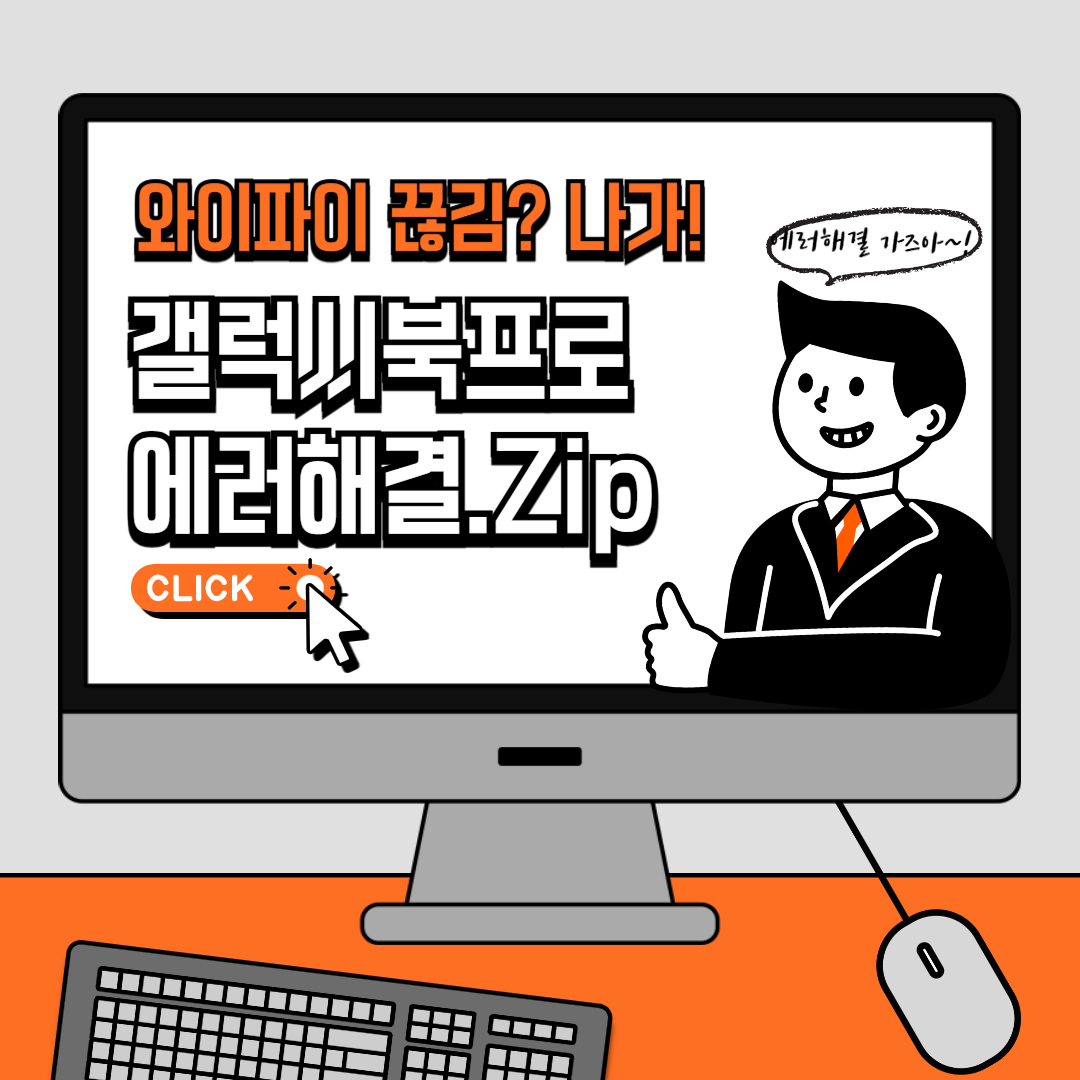
갤럭시북프로를 이용하면서 와이파이 아이콘은 정상인데 인터넷 접속이 되지 않았던 경험 한 번쯤 있으시죠? 간단한 검색을 하다 발생하면 그나마 다행인데 게임에서 중요한 순간 이러한 경험을 하게 되면 정말.. 끔찍할텐데요. 그래서 오늘은 이 글을 통해 다양한 해결방법에 대해 알아보고자 합니다.
1. 네트워크 드라이버 업데이트 진행
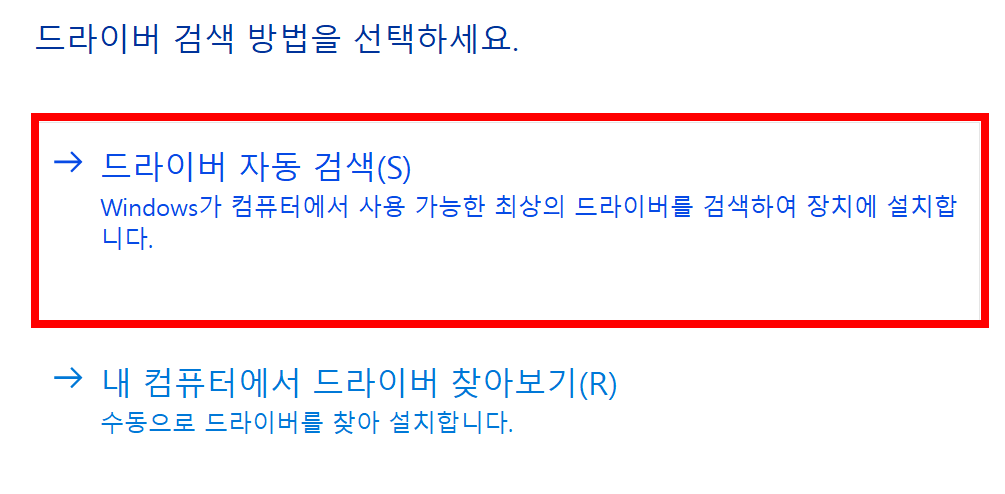
📌 네트워크 드라이버 업데이트 방법
시작 > "장치 관리자" 검색 > 네트워크 어댑터 > Intel로 시작하는 어댑터 우측 버튼 > 드라이버 업데이트
첫 번째 방법은 네트워크 드라이버를 업데이트 하는 방법입니다. 대부분의 와이파이 오류는 네트워크 드라이버의 문제인 경우가 많습니다. 업데이트 방법은 위에 기재한 방법대로 진행하시면 됩니다.
2. Wi-Fi 대역 변경
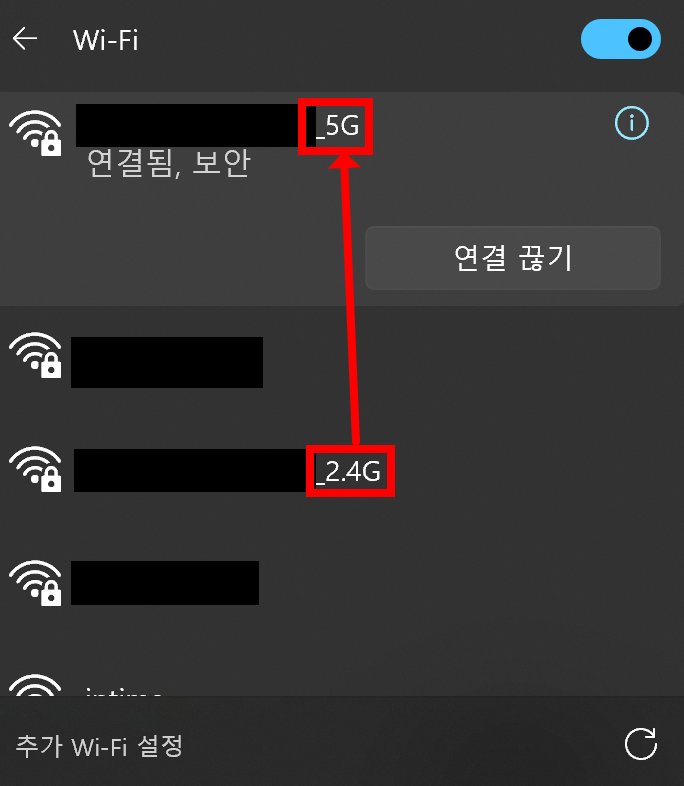
두 번째 방법은 와이파이의 대역대를 변경해 보는 것입니다. 만약 2.4G로 이용을 하고 있다면 빠르고 간섭이 적은 5G로 변경하여 오류를 해결할수 도 있습니다.
3. 삼성에서 공식으로 인정한 방법 따라해보기
만약 지금까지 설명한대로 했으나, 에러가 계속 발생하고 있다면 삼성에서 공식으로 답변해준 방법을 이용해봅시다.
Windows 설정에서 무선랜의 DNS 주소를 사용하는 통신사의 DNS 서버 주소로 수동 설정하라는 것이 삼성에서 공식적으로 답변을 한 내용인데요.
DNS가 뭐고 통신사의 뭐를 바꾸라고?
당최 무슨말인지 잘 모르시겠죠?? 내용에 대해선 자세히 아실 필요가 없습니다. 저희에겐 해결이 급선무이니까요! 저와 함께 아래 그림을 보며 따라해봅시다.
우선 설정을 변경하기 위해 내 컴퓨터가 사용중인 DNS 서버를 확인합니다.
📌 내가 사용중인 DNS 서버 확인하는 방법
1. Windows 키 + R
2. cmd 입력 후 확인
3. 아래 그림처럼 ipconfig /all 입력 후 엔터
4. 2번째 첨부된 그림에 보이는 IP 기억


자, 이렇게 내가 사용중인 DNS 서버를 확인할 수 있었습니다. 참고로 각 통신사에서 사용하고 있는 DNS 서버 IP는 다음과 같습니다.
SKT
기본 DNS 서버 : 219.250.36.130
보조 DNS 서버 : 210.220.163.82
KT
기본 DNS 서버 : 168.126.63.1
보조 DNS 서버 : 168.126.63.2
LG
기본 DNS 서버 : 164.124.101.2
보조 DNS 서버 : 203.248.252.2
구글
기본 DNS 서버 : 8.8.8.8
보조 DNS 서버 : 8.8.4.4
이제 DNS 서버를 알았으니 자동으로 DNS를 잡아주는 방식에서 내가 사용하고 있는 DNS 서버를 수기로 등록해봅시다.
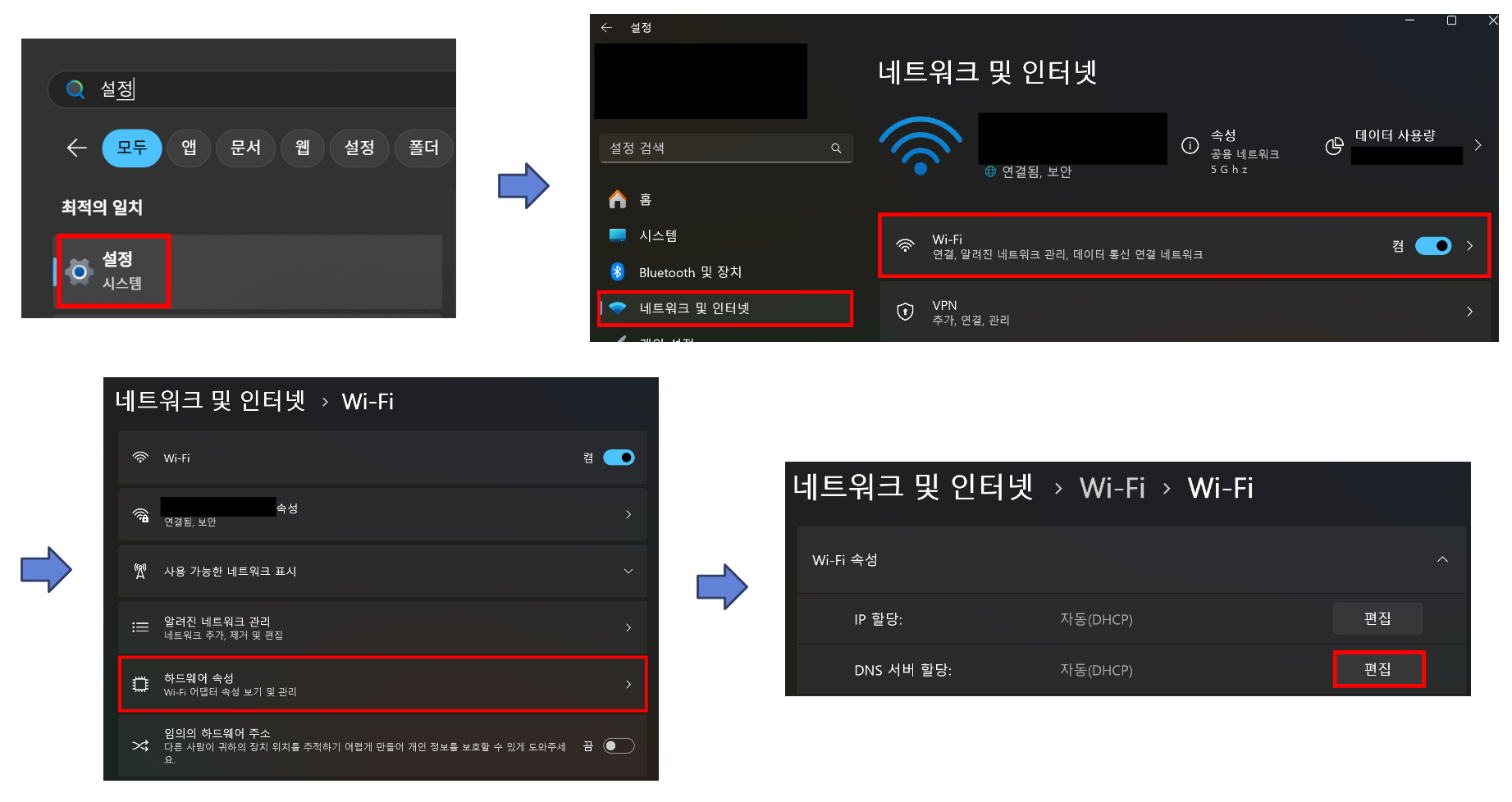
편집 버튼을 누르면 아래와 같은 팝업이 하나 나올텐데 위에서 알아본 DNS IP 주소를 입력해주시면 끝입니다.
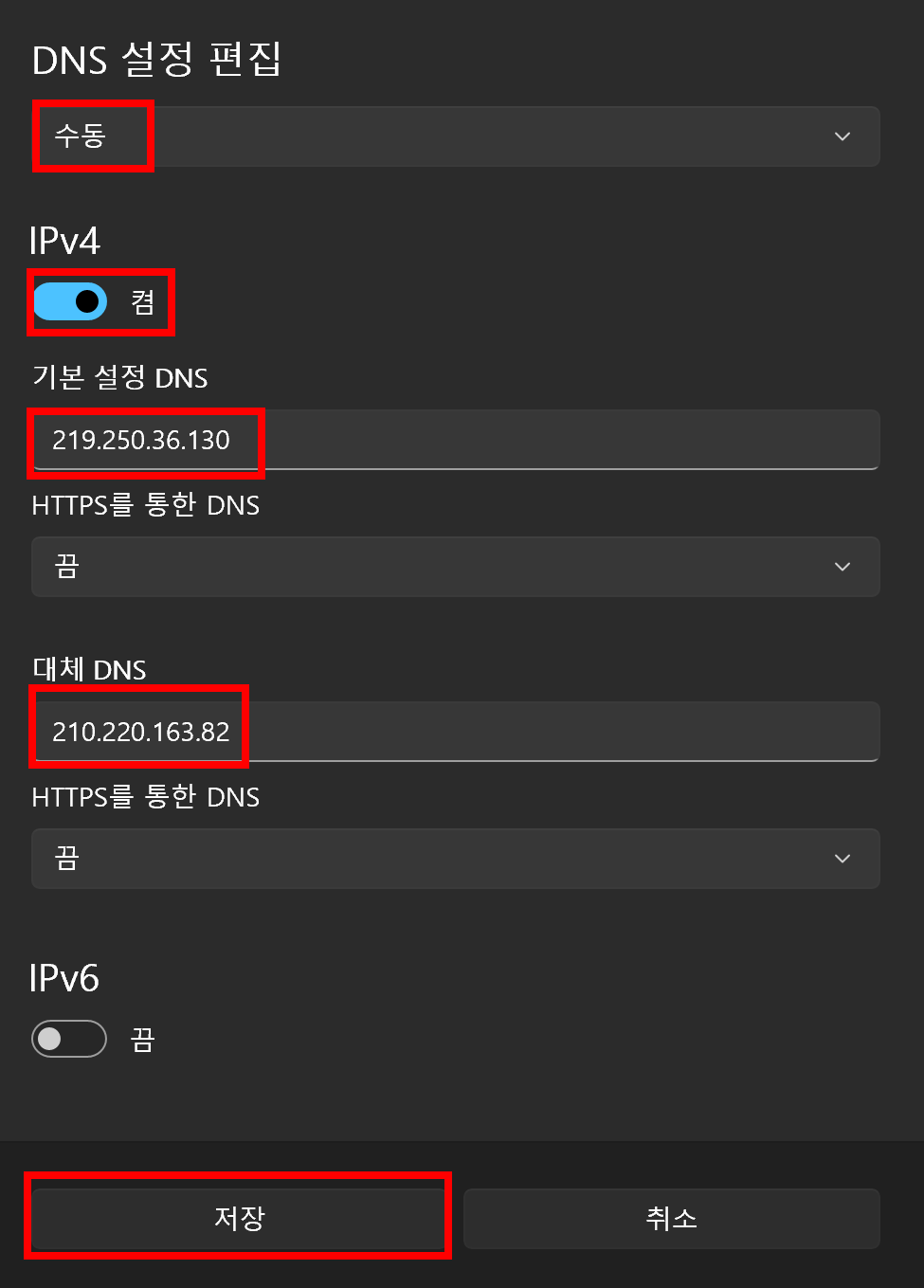
4. 그래도 안된다면..? 와이파이 지속시간 늘리기!
만약 삼성 공식 답변대로 해도 되지 않는다면 마지막 방법은 해결이 아니라 끊김 시간을 늘리는 방법이 있습니다. 아래 그림을 보면서 함께 진행하시죠!
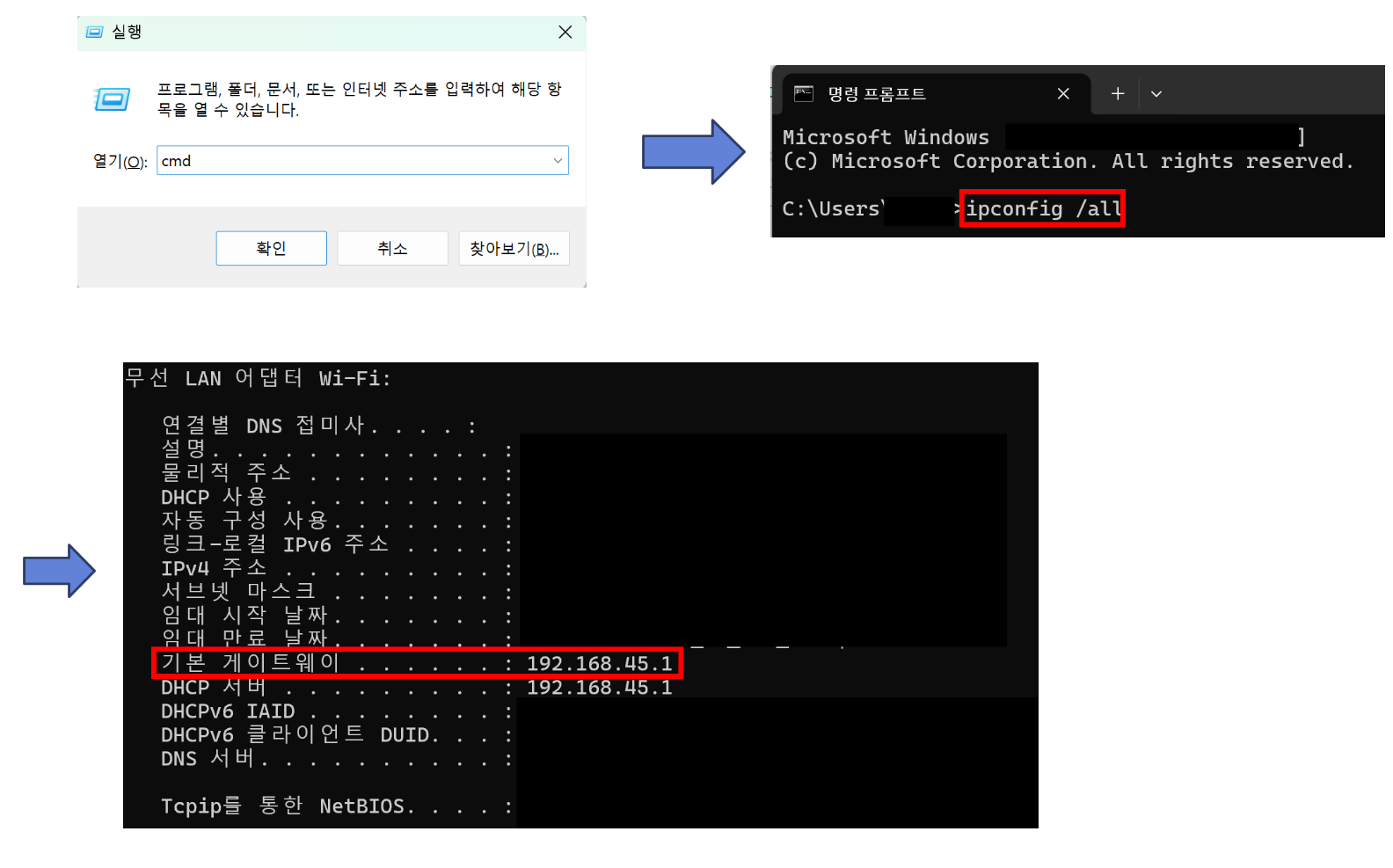
이렇게 알아낸 게이트웨이 IP를 인터넷에 입력합니다.
📌 공유기 초기 로그인 정보
👉 ID : admin
👉 PW : 공유기 아래 MAC정보 맨 뒤 6자리 + _admin

그리고 아래 그림처럼 고급설정 > 네트워크 > 네트워크 설정 접속 후 임대시간을 604800으로 변경합니다.
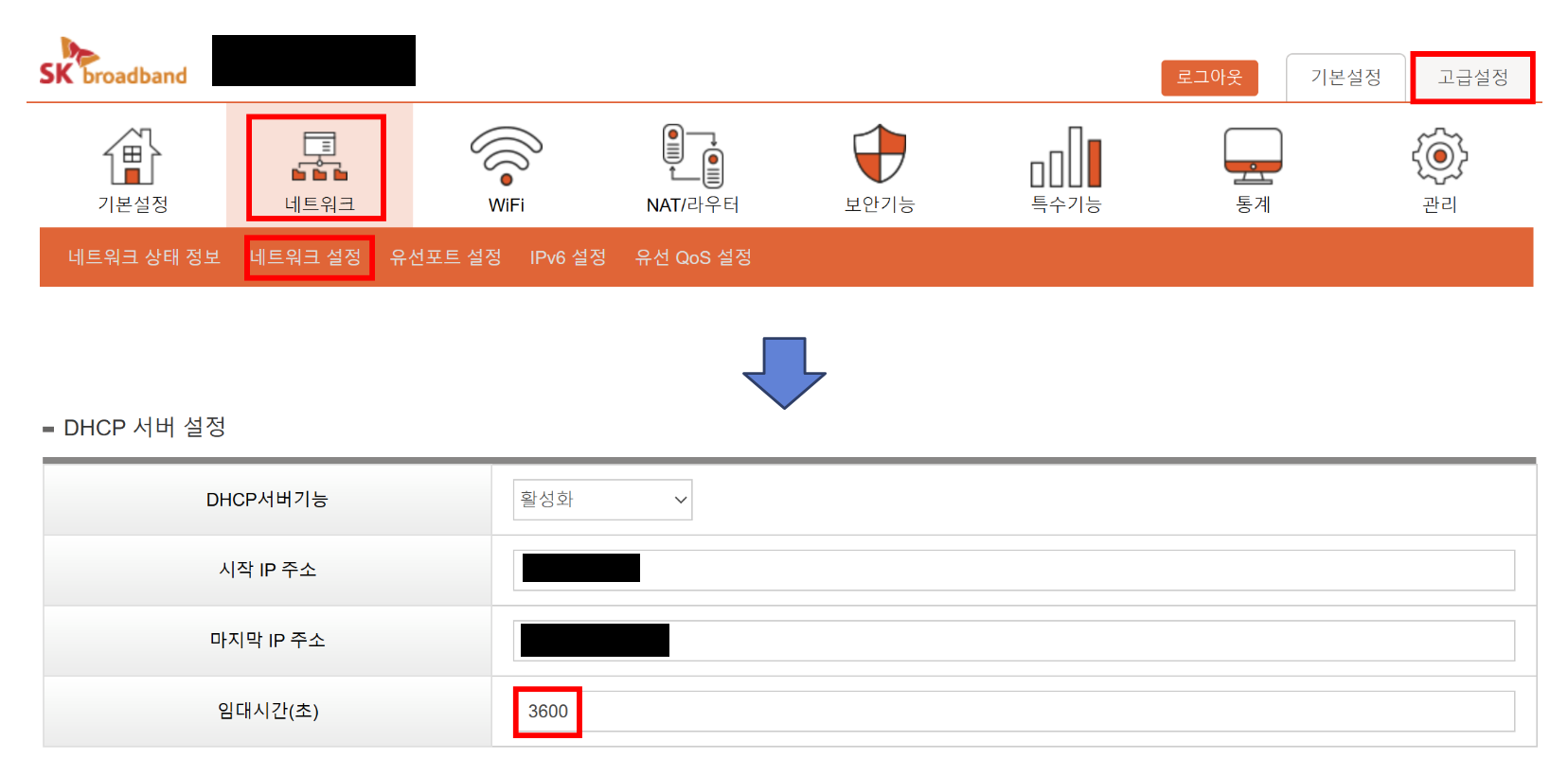
마치며
오늘은 갤럭시북프로에서 간헐적으로 발생하는 와이파이 끊김 현상의 해결방법에 대해서 알아보았습니다. 제 글을 보고 부디 해결되었기를 바라며 그 외에도 다양한 꿀팁이 제 블로그에 있으니 다양한 꿀팁을 알고 싶다면 아래 버튼을 눌러주세요. 감사합니다!
'IT 정보' 카테고리의 다른 글
| [최신] 무료로 이용 가능한 "웹 포토샵" 추천 (무료 이미지 수정) (0) | 2025.01.01 |
|---|---|
| [최신] 안드로이드오토 네이버지도 안보임 단계별 해결 방법 (2) | 2024.09.18 |
| [최신] 안드로이드 구글 스토어 어플 업데이트 안될 때 해결 방법 (0) | 2024.04.18 |
| 네이트말고 랭킹뉴스 편하게 보는 방법 (Feat. 네이버 콘텐츠 추가) (0) | 2024.04.13 |
| [간단] PDF 파일 암호 해제 후 저장하는 방법 꿀팁 (무료) (0) | 2024.04.10 |



